PCでHDMIを使用しているときに色落ちを防ぐ方法

HDMIケーブルでPCをディスプレイに接続すると、黒い色が洗い流されて灰色に見えることがありますが、それはディスプレイの故障ではありません。これは、グラフィックカードがデータをカラーに変換する方法によるもので、簡単な修正方法があります。.
RGBフル対RGB限定
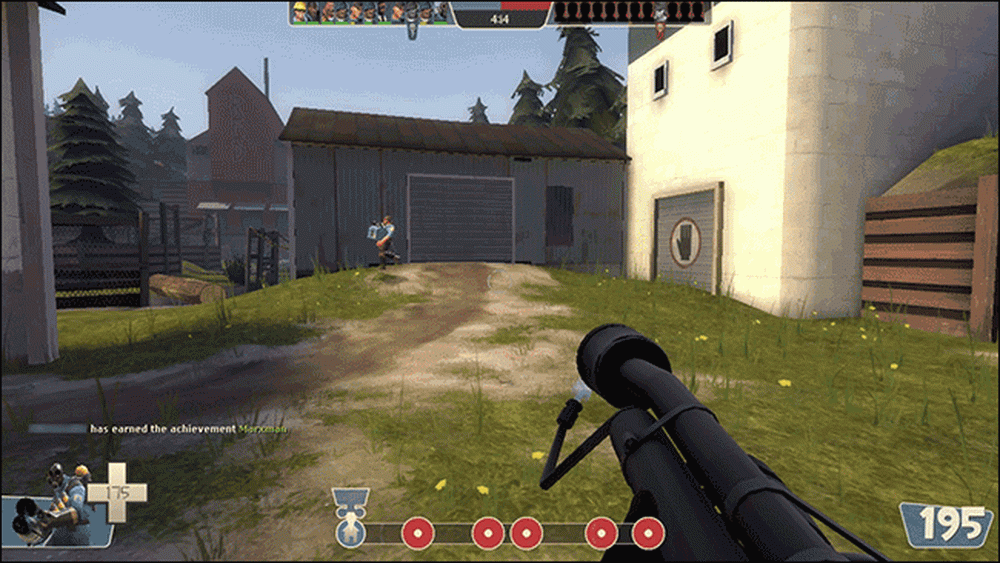
PC、TV、およびその他のデバイスは、さまざまな数字を使って色を表します。 「RGB Full」は、0〜255の値を使用して色を表します。0が最も黒い黒、255が最も白い白です。 「RGB Limited」は、16から235までの値を使用して色を表します。16が最も黒く、235が最も白いです。.
テレビ番組や映画はRGB Limitedを使用しています。 PCとPCゲームはRGB Fullを使用します。あなたのPCがRGB Limitedフォーマットでコンテンツを出力するように設定されている場合、あなたのPC上の色はより洗い流されて見えるでしょう。あなたのグラフィックカードは最も黒い黒のために16を送るでしょう、しかしあなたのモニターは最も黒い黒のために0を期待して灰色としてそれを表示するでしょう。言い換えれば、それらは不一致です.
コンピュータをHDMI経由でディスプレイに接続する場合は、PCをテレビに接続した可能性があると思われる場合は、グラフィックドライバがRGB Limitedを選択している可能性があります。そのため、DisplayPort接続で発生すると報告されている人もいますが、この問題はHDMI接続を使用している場合にのみ発生するようです。 DVIを使用してPCをディスプレイに接続すると、ドライバは自動的にRGB Fullを選択します。.
これは、この複雑なトピックの簡単な要約です。 RGB FullとRGB Limitedの違いについて詳しくは、こちらの記事を参照してください。.
短編小説:ホームシアターPCで映画を見ているのでなければ、ほとんどの場合、コンピューターにフルRGBでカラーを出力させたいと思うでしょう。あなたのドライバは自動的にPCディスプレイにRGB Fullを選択するべきですが、これはいつも起こるわけではありません。しかし、あなたはそれを手動で変更することができます.
NVIDIAグラフィックスでフルRGBに切り替える方法
NVIDIAグラフィックスハードウェアをお持ちの場合は、デスクトップの背景を右クリックし、[NVIDIAコントロールパネル]を選択してNVIDIAコントロールパネルを開きます。.
Display> Change Resolutionを選択し、「Output Dynamic Range」ボックスをクリックして、「Full」を選択します。.

AMDグラフィックスでRGB Fullに切り替える方法
AMDグラフィックハードウェアを使用している場合は、デスクトップの背景を右クリックし、[AMD Radeon Settings]オプションを選択してAMD Radeon Settingsコントロールパネルを開きます。.
[ディスプレイ]> [設定]> [ピクセルフォーマット]を選択し、[カラーピクセルフォーマット]ボックスをクリックして、[RGB 4:4:4ピクセルフォーマットPC標準(フルRGB)]を選択します。.
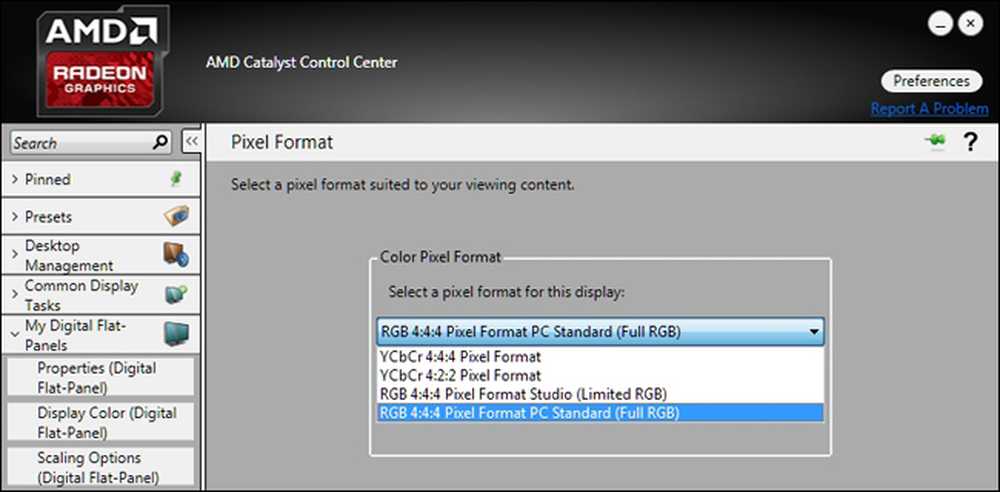
Intel GraphicsでRGB Fullに切り替える方法
Intelグラフィックハードウェアを使用している場合は、デスクトップの背景を右クリックして[グラフィックプロパティ]を選択し、Intelグラフィックコントロールパネルを開きます。.
表示>一般設定>詳細を選択し、量子化範囲の下にある「フルレンジ」をクリックします。.
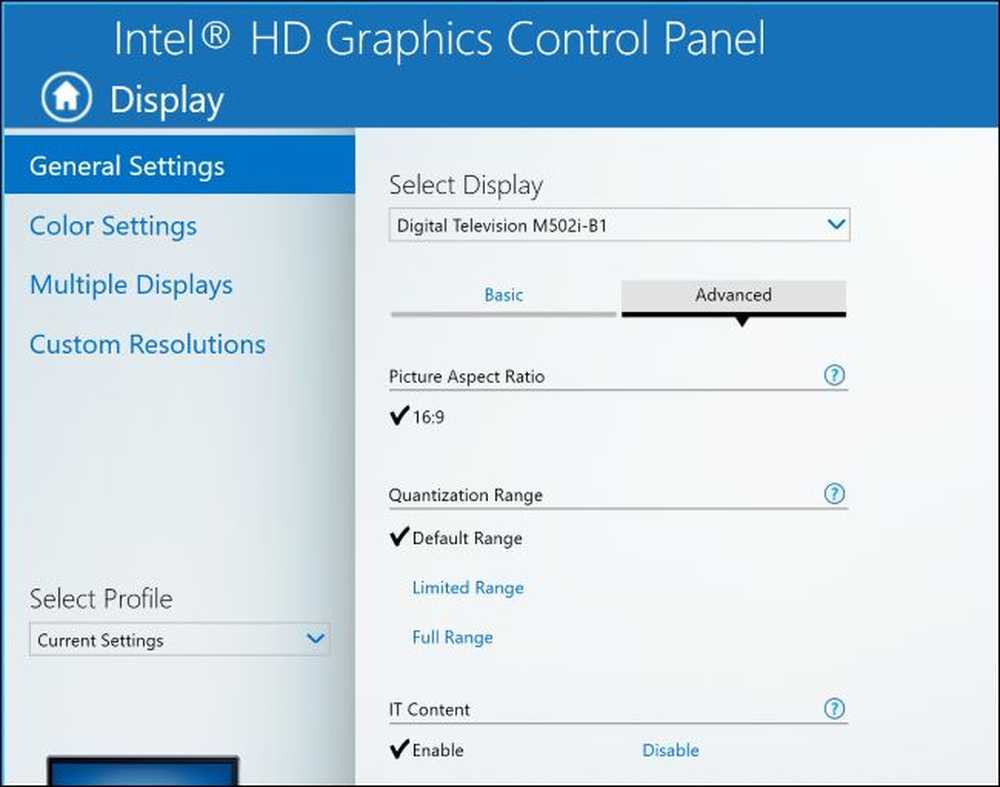
グラフィックドライバをアップグレードすると、この設定はRGB Limitedにリセットされると報告する人もいます。システムがRGB Limitedに設定されていて、それをRGB Fullに設定した場合は、将来的にアップデートによってRGB Limitedに設定が戻る可能性があります。それを見てください.
コンピュータに接続したディスプレイごとに個別の設定もあるため、複数のディスプレイがある場合は複数回変更する必要があります。グラフィックドライバのコントロールパネルで設定したいディスプレイを選択してから、ディスプレイをRGB Fullに変更するだけです。.
覚えておいて、あなたはあなたのPCの出力があなたのディスプレイと一致することを望みます。すべてのコンピュータモニタはデフォルトでフルRGBに設定する必要があるので、PCはフルRGBで出力する必要があります。テレビに接続している場合は、テレビでフルRGBまたは限定RGBのどちらを使用しているかを確認する必要があります。可能であれば、PCとテレビの両方をフルRGBに設定してください。できない場合は、両方を制限付きに設定してください。あなたが正しい色を望むならば、2つは「同意する」必要があります.




